Kaip patikrinti bibliotekos knygas savo pakurti nemokamai

Pavargau mokėti tiek daug ebooks? Šiandien dauguma bibliotekų leidžia jums nemokamai žiūrėti knygas nemokamai, kaip ir įprastines knygas.
Jis veikia taip pat: bibliotekos turi tam tikrą skaičių kopijų skolinti. Jei visos norimos knygos kopijos jau yra užregistruotos, turite palaukti, kol kas nors ją patikrins. Skirtingai nuo įprastų knygų, dažnai galite užsibrėžti automatinį patikrinimą, kai yra galimybė gauti kopiją, ir jums nereikės jaudintis apie tai, kaip biblioteka grįžta atgal.
Ką reikia pradėti "
Jums nereikia tiek daug, kad galėtumėte patikrinti savo vietinės bibliotekos e-knygas, bet prieš paleisdami turite patikrinti kai kuriuos dalykus:
- Pirma, jums reikia "Kindle" ar "Kindle" programos arba oficialios "OverDrive" programos. Galite naudoti fizinį "Kindle" įrenginį, "Kindle" skaitymo programą (įrenginiams, pvz., "IPhone" ir "Android"), arba "Kindle" debesį skaitytuvui.
- Antra, turite patikrinti, ar jūsų vietinė biblioteka (ar bet kuri biblioteka, su kuria turite aktyvią paskyrą) palaiko OverDrive paskolą. "Kindle" paskolų sistema yra sukurta "OverDrive" žiniasklaidos platinimo tinkle. Apsilankykite "OverDrive", pasirinkite "Bibliotekos paieška" ir patikrinkite, ar dalyvauja jūsų biblioteka.
Pastaba : nesijaudinkite, jei "OverDrive" paieškos variklis rodo jūsų vietinę biblioteką, bet nuoroda į svetainę jūs paprastai nesilankote - daugelis bibliotekų priklauso žiniasklaidos bendradarbiams, kurie aptarnauja daugiau nei vieną biblioteką.
- Trečia, jei dar to nepadarėte, turėsite gauti bibliotekos kortelę. Tai nebūtinai turi būti jums artimiausia biblioteka: galite naudotis bet kurios dalyvaujančios bibliotekos skaitmenine kolekcija, jei turite galiojantį kortelės numerį.
- Galiausiai, jei naudojate fizinę "Kindle" , jums reikia prisijungti prie "Wi-Fi" mazgo arba kompiuterio, iš kurio galite įkelti knygas per USB jungtį. Skirtingai nuo knygų, įsigytų per "Amazon", viešosios bibliotekos knygos nepateikiamos per jūsų "Kindle" 3G ryšį.
Jei turite visus surūšiuoti, laikas eiti toliau!
E-knygų paieška jūsų vietinėje bibliotekoje
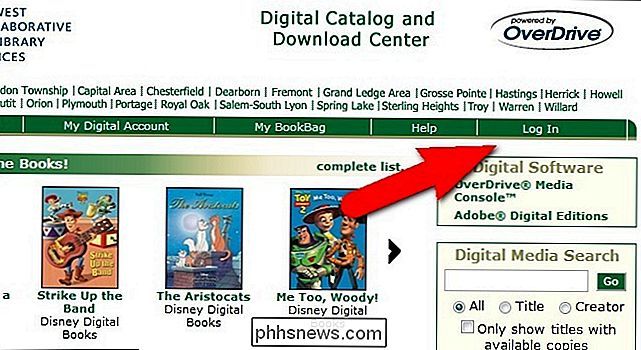
Nors kiekviena biblioteka tinklalapis atrodo šiek tiek kitoks, o kiekvienoje bibliotekoje yra įvairių knygų pasirinkimas, pagrindinis darbo srautas yra tas pats. Mes ketiname pasivaikščioti peržiūrint knygą iš mūsų vietos bibliotekos, bet vėlgi norime pabrėžti, kad, nebent jūs gyvenate regione, kuriame dalyvauja mūsų bibliotekos žiniasklaida, naudojama svetainė atrodys šiek tiek kitokia.
Nustačius, kad jūsų vietinė biblioteka per "OverDrive" siūlo knygas, laikas aplankyti bibliotekos žiniasklaidos svetainę, kad galėtumėte naršyti pasirinkimus ir pasiimti knygą. Nepamirškite ankstesniame skyriuje, kai ieškojote savo "OverDrive" savo bibliotekos ir davė jums nuorodą? Net jei ši nuoroda nėra įprasta nuoroda, kurią vykdote, norėdami aplankyti savo biblioteką, galų gale vis tiek atsirasite, taigi galėtumėte taip pat spustelėti ją. Mūsų pavyzdyje vietinė bibliotekos svetainė yra kpl.gov, tačiau "OverDrive" svetainė mums suteikia ebooks.mcls.org - tai žiniasklaida, kuriai priklauso mūsų biblioteka. Jūsų biblioteka gali būti kažkas kitokia.
Sekite pateiktą nuorodą ir ieškokite prisijungimo nuorodos. Jums reikės savo bibliotekos kortelės numerio ir (arba) PIN (nors mūsų vietinė biblioteka turi PIN kodą, mums nepatartina naudoti mūsų).
Kai esate prisijungę, ieškokite paieškos priemonės. Kai tik įmanoma, rekomenduojame šokinėti tiesiai į išplėstinę paiešką. Prieš kelias savaites girdėjome interviu su NPR autoriu The Night Circus Erin Morgensten. Knyga pasirodė įdomi ir buvo puikus kandidatas į mūsų paiešką, nes jis yra dabartinis, populiarus ir tipiškas knygų, kurias žmonės bando patikrinti.
Nustatykite "pakurti" kaip savo formatą (daugelis bibliotekų taip pat turite ePUB knygas, jei turite alternatyvų ebook reader, kuris palaiko ePUB dokumentus). Jūs tikriausiai taip pat pamatysite galimybę ieškoti tik prieinamų knygų; mes palikome tai nekontroliuojamai, nes norėjome pamatyti, ar knyga yra net sistemos dalis.
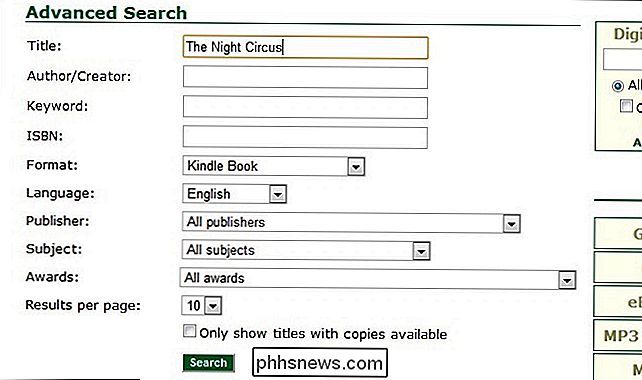
Sėkmė! Ne tik knyga buvo sistemoje, bet buvo ir trys egzemplioriai. Pridėjome jį į mūsų knygų krepšį, tada spustelėjome knygų krepšį ir paspauskite "Išsiuntimas". Vėlgi, darbo aplinka per jūsų biblioteką gali būti ne tokia pati, bet ji turėtų būti gana artima.
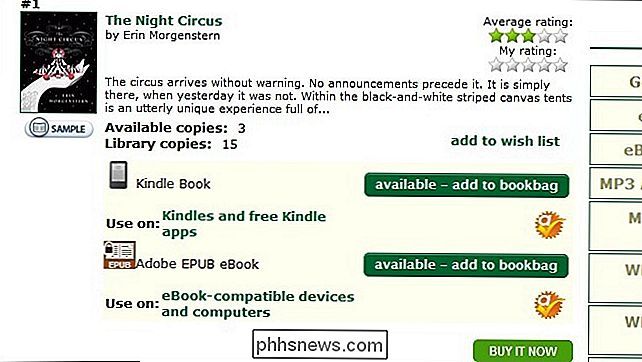
Išnagrinėję savo "OverDrive" bibliotekos sistemą, sistema perkelia jus į "Amazon.com". Jei dar nesate prisijungęs, jis jums paprašys tai padaryti.
Kai prisijungsite prie "Amazon", pamatysite knygos įrašą su tipiškais "Amazon" įvertinimais, taip pat pastabą apie terminas. Taip pat pamatysite tipišką Amazonės pirkimo dėžutę, išskyrus vietoj kainos ir pirkimo mygtuko, jis sakys: "Gauti bibliotekos knygą". Įsitikinkite, kad pasirinkote "Kindle" įrenginį, į kurį norite nusiųsti knygą, tada spustelėkite mygtuką .

Spustelėjus mygtuką "Gauti bibliotekos knygą", pamatysite vieną paskutinį ekraną. Šis ekranas primena, kad "Kindle" galite prisijungti prie "Wi-Fi" ir pateikia atsisiuntimo nuorodą, jei norite / reikia atsisiųsti knygą ir perkelti ją į kompiuterį per USB. Daugeliu atvejų jums nereikės USB, nebent jūs neturite prieigos prie "Wi-Fi" arba , jūs patikrinsite knygą, kurioje leidėjas riboja "Wi-Fi" perdavimą (kvaila, mes žinome, bet tai atsitinka).
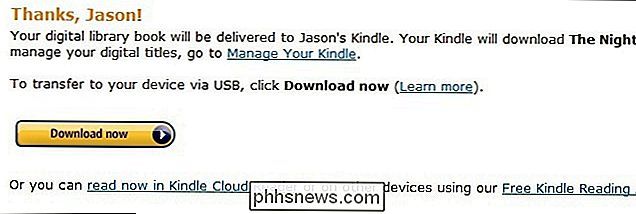
Šiuo metu galite aplankyti savo "Kindle" valdymo puslapį ir pamatysite bibliotekos knygą. Jei paspausite mygtuką "Veiksmai" dešinėje bibliotekos knygos įrašo dalyje, pamatysite įvairias parinktis. Galite jį perskaityti, pristatyti į kitą "Kindle" įrenginį ar programą, jį įsigyti, atsisiųsti, jei reikia jį perkelti per USB, išvalyti vidinę žymę arba grąžinti knygą į biblioteką, kai baigsite.
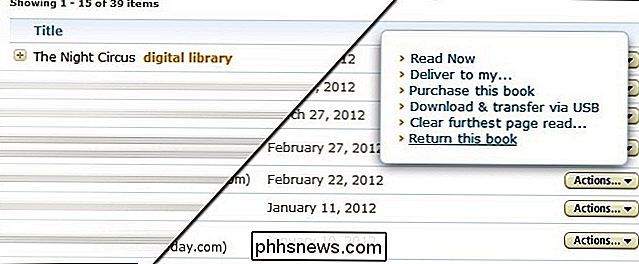
Net jei grąžinsite knygą, "Amazon" išsaugos visas užrašus, kuriuos atlikote arba pažymėjote, kuriuos atlikote ir atkuriate juos, jei pakartotinai patikrinsite knygą arba įsigysite. Galite grąžinti knygą anksti, kad kiti vartotojai galėtų ją mėgautis, bet net jei ne, knyga automatiškai pasibaigs ir grąžins save skolinimo lango pabaigoje. Taigi, nebesimokesni mokesčiai!
Atkreipkite dėmesį, kad kiekviena biblioteka, kaip ir fizinės knygos jūsų bibliotekoje, yra ribojama knygų kiekio, kurį gali patikrinti jos klientai vienu metu. Jei norima knyga yra kataloge, bet jau patikrinta didžiausiu žmonių skaičiumi, turėsite palaukti, kol ji bus grąžinta. Kodėl skaitmeninės knygos turi būti žaidžiamos pagal fizines taisykles, kai jas galima redaguoti milijonus kartų be realių išlaidų? Tai yra viskas apie autorių teisių įstatymą ir tai, kaip bibliotekos privalo laikytis skaitmeninių licencijų išduodamų knygų sąlygų.
"OverDrive" programos naudojimas išmaniajame telefone
Pirma, atsisiųskite "OverDrive" programą iš "iTunes" arba "Google Play" Parduotuvė. Pirmą kartą atidarius programą, turėsite sukurti paskyrą arba prisijungti. Galite naudoti šią "Facebook" paskyrą, tačiau kadangi jums reikės bibliotekos kortelės numerio, kad galėtumėte bet kuriuo metu pasiekti bet kokį turinį, nėra daug dalykų tai Bakstelėkite mygtuką "Prisijungti naudojant mano bibliotekos kortelę".
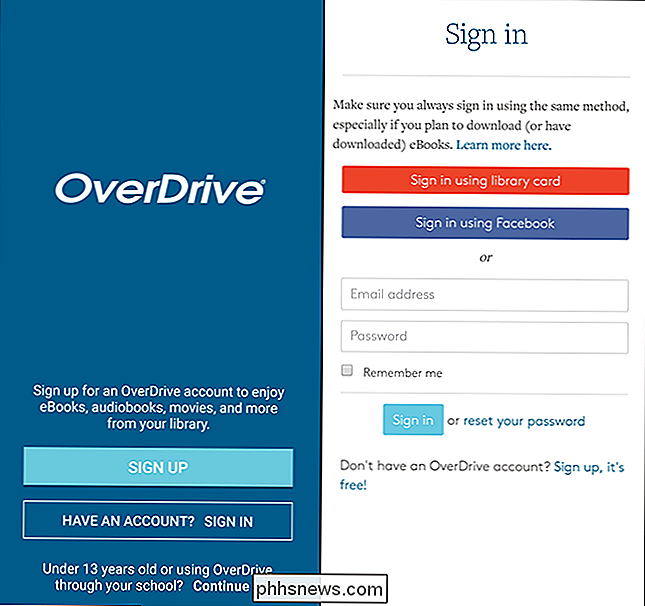
Paieškokite savo biblioteką pagal savo konkretų pavadinimą arba savo miesto pavadinimą. Kitame puslapyje pasirinkite savo biblioteką iš išskleidžiamojo sąrašo (jei jūsų vietinėje sistemoje yra daugiau nei vienas) ir sutinkate su paslaugų teikimo sąlygomis.
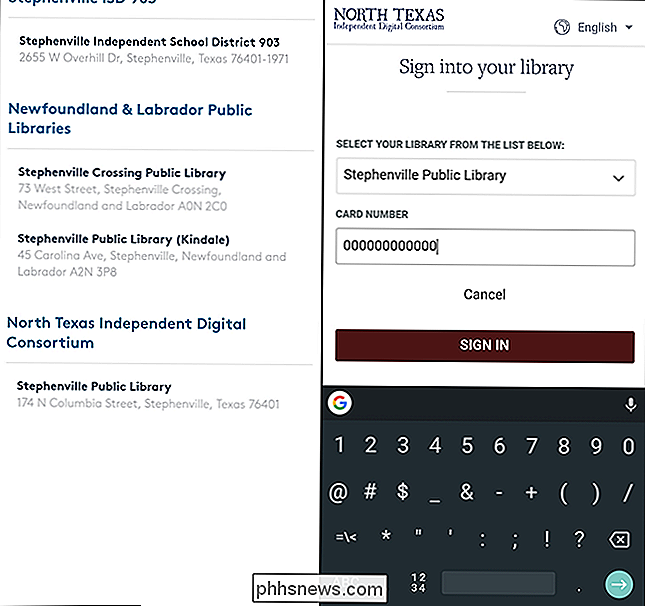
Čia galite paliesti mygtuką "Pridėti antraštę", kad , gerai, pridėkite pavadinimą. Programa pateks į vietinės bibliotekos sistemos paieškos puslapio mobilią versiją. Iš čia tai gana savaime suprantama: galite naršymo juostoje puslapio viršuje naršyti pagal autorių arba atlikti tiesiogines paieškas arba tiesiog naršyti įvairius teminius ir žanrinius puslapius, kuriuose pateikiamos bendros rekomendacijos.

Bakstelėkite knygą ar garso įrašų knygelę , palieskite parinktį "skolintis", tada palieskite norimą parinktį, priklausomai nuo to, ar norite skaityti knygą "Kindle", pridėti "ePub" versiją prie programos ar perskaityti ją savo naršyklėje. Jei norite grįžti į savo knygų lentyną, tiesiog palieskite meniu mygtuką, tada - "Knygų lentyna".

Pamatysite pavadinimą ir galėsite spustelėti jį, kad galėtumėte jį perskaityti arba atkurti.
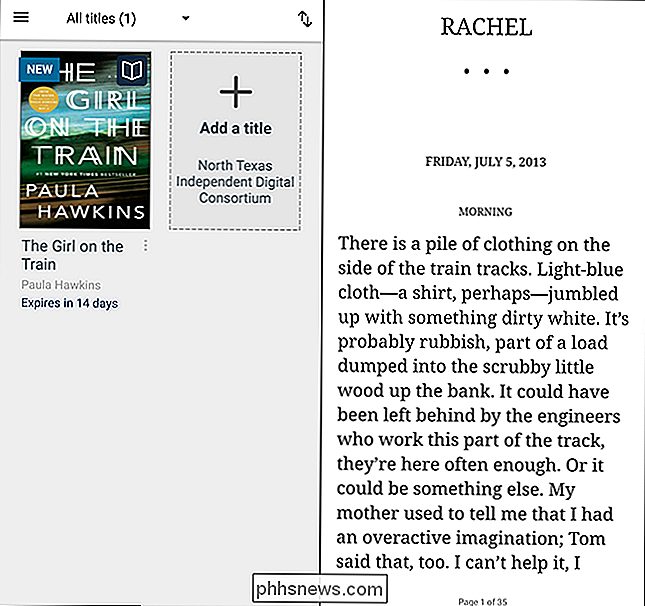
Jei norite žinoti, ką skirtumas tarp "OverDrive" programos ir "Kindle" programos su "OverDrive" knygų naudojimu, nėra daug. Naudodamiesi "OverDrive" programa nereikia prisijungti prie "Amazon", o taip pat palaiko garso įrašo atkūrimą, taigi tai yra mažiau sudėtingas sprendimas, jei tik skaitote telefonu ar planšetiniu kompiuteriu, o ne tikruoju "Kindle" įrenginiu. Bet naudok viską, kas tave laimina.
Turite padaryti šiek tiek pradinės sąrankos, bet atlygis yra lengva naudotis nemokamomis el. Knygomis iš savo bibliotekos, be rūpesčių dėl knygų grąžinimo laiku.
Be knygų iš jūsų vietos bibliotekos, taip pat yra įvairūs būdai, kaip gauti knygas ir turinį "Kindle". Norėdami daugiau skaityti, rekomenduojame patikrinti keletą mūsų ankstesnių straipsnių, įskaitant:
- Kaip perkelti failus, tinklalapius, komiksus ir RSS kanalus į "Amazonės pakurti"
- "Gaukite daugiau iš pakuotės": patarimai, gudrybės, hacks ir Nemokamos knygos
SUSIJĘS: "Amazon Prime" yra daugiau nei laisva siunta: čia yra visos papildomos funkcijos
Ir jei esate "Amazon Prime" abonentas, jūs taip pat galite naudotis nemokamu turiniu Prime Reading skyriuje , taip pat kaip "Kindle" savininkų skolinimo biblioteka. Jei žinote kitus išteklius arba turite "Kindle" patarimą, kad galėtumėte pasidalyti, garsuokite komentaruose!

Kaip padaryti "Facebook" mažiau erzinantį
"Facebook" tapo būtina naudoti paslaugą daugeliui žmonių. Deja, "Facebook" turi keistus priespaudus, ne mažiau svarbus yra tai, kaip jis tvarko jūsų naujienų kanalą. Štai kaip tai padaryti geriau. Yra daug priežasčių naudoti "Facebook", kurios nėra susietos su visais naujienų kanalais, dalijimosi straipsniais ir "Google" draugais žyminčių daiktų, su kuriais jos dažniausiai susijusios.

Geriausi "Skyrim" modai, kurie iš tikrųjų papildo žaidimą
"Elder Scrolls V: Skyrim " išlieka svarbiausiu žaidimu daugiau nei penkerius metus po jo pradinio paleidimo. Ir kadangi atrodo, kad mes dar vieną įrašą Bethesdos RPG serijoje dar ilgiau (ne, Elder Scrolls Online neįskaitoma), net labiausiai atsidavę Skyrim žaidėjas gali ieškoti būdų, kaip pradiniame žaidime išgauti kokį nors naują gyvenimą.



